Bienvenidos a un nuevo tutorial, hoy aprenderemos a crear backups usando como motor de datos el SQL Server 2008.
Como siempre hemos resaltado, tener copias de seguridad de nuestra base de datos es de suma importancia ya que nos puede ayudar a recuperar nuestros datos en caso de perderlos.
¿Cuál sería la frecuencia ideal para crear backups?
La frecuencia depende básicamente del movimiento que tiene nuestro servidor, este movimiento es dado por la cantidad de usuarios que tengamos activos en el juego. Lo recomendable es hacer un backup completo al menos una vez a la semana, de esta forma en caso de restaurar la copia realizada el rollback solo afectará el avanze en esos siete días.
Para hacer un backup con el SQL Server 2008 debemos seguir estos pasos:
1)Iniciamos el SQL Server Management Studio.

2)Una vez iniciada la aplicación, logueamos con la autenticación de windows o con la del SQL mediante nuestros datos).

3)Ahora nos posicionamos sobre la entrada DataBases, desplegamos sus opciones y sobre la base de datos "MuOnline" (o sobre la base que deseamos realizar el backup) hacemos un clic derecho.
Seguido, seleccionamos "Tasks" y la opción "Back Up..."

4)En nuestra nueva ventana, debemos observar el cuadro final, el llamado "Destination" para ver si tenemos cargada alguna ruta.
En el caso de que exista, le hacemos un clic izquierdo y seguido un clic en "Remove" para quitarla.
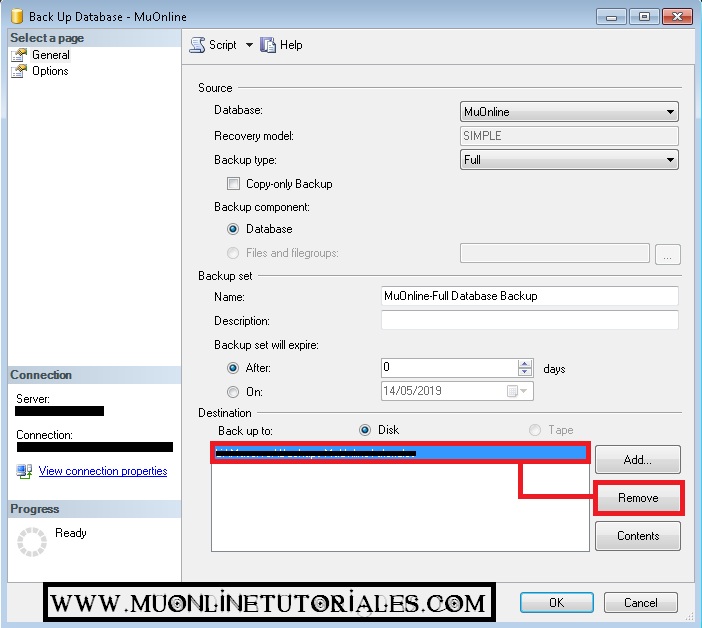
5)Ahora, sobre el mismo cuadro, hacemos un clic en el boton "Add".
En nuestra nueva ventana, debemos seleccionar la ruta en donde alojaremos nuestro backup. Para eso hacemos un clic en [...]

6)En nuestra nueva ventana, seleccionamos el disco/carpeta en donde alojaremos nuestra copia y debajo, en el campo "File name" le asignamos un nombre.
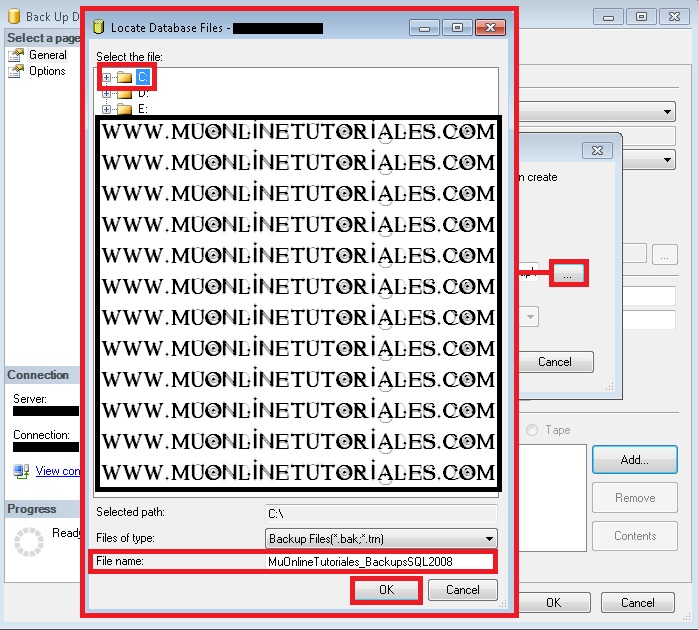
7)Luego le damos "OK" a todos los dialogos y nuestro motor de datos comenzará a procesar la copia. El tiempo de demora dependerá del tamaño de nuestro base de datos.
Finalizado, veremos algo similar a lo siguiente:

8)Para verificar que todo este correcto, ingresamos a la ruta que hemos seleccionado en el paso 6), en mi caso fue en el disco C:\, y buscamos nuestro backup.
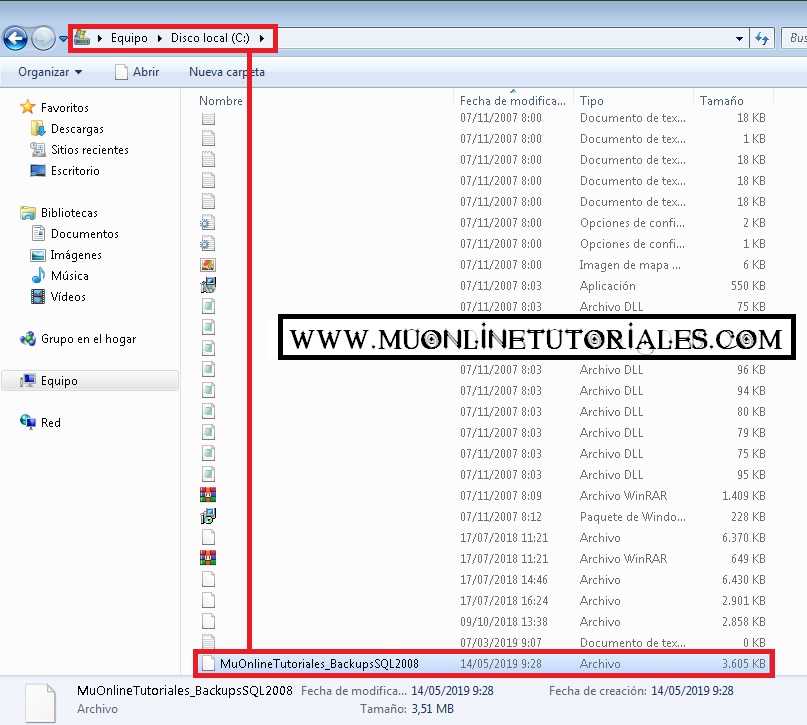
Este tutorial, fue realizado bajo el SQL Server 2008 R2 en Ingles.
 Backups con SQL Server 2008 R2
Backups con SQL Server 2008 R2
 ¿Necesitas ayuda? Visita
www.iceventas.com
y nosotros lo hacemos por ti.
¿Necesitas ayuda? Visita
www.iceventas.com
y nosotros lo hacemos por ti.



 Se han publicado un total de
0
comentarios en Mu Online Tutoriales
:
Se han publicado un total de
0
comentarios en Mu Online Tutoriales
:
 Publicar un comentario
Publicar un comentario








